¿Necesita agregar subtítulos a los videos de Vimeo? Vimeo permite a los usuarios cargar archivos de subtítulos en SRT, WebVTT y otros formatos desde sus computadoras. En esta publicación, sabrá cómo agregar subtítulos ocultos y subtítulos a videos con Vimeo y MiniTool MovieMaker, habilitar los subtítulos automáticos de Vimeo y descargar subtítulos de Vimeo.
Cómo agregar subtítulos a Vimeo
Antes de agregar subtítulos a Vimeo, debe crear un archivo de subtítulos con un creador de subtítulos. Esta publicación puede ser útil:¿Cómo hacer subtítulos para un video?
Siga estos pasos para agregar subtítulos a un video de Vimeo después de cargarlo.
Paso 1. Abra el sitio web de Vimeo e inicie sesión en su cuenta de Vimeo.
Paso 2. Haz clic en Administrar videos y elige Mis videos para acceder a los videos de Vimeo cargados.
Paso 3. Abra el video al que desea agregar subtítulos.
Paso 4. En la barra lateral derecha, toca Avanzado .
Paso 5. Ve a Distribución> Subtítulos .
Paso 6. Haz clic en + y elija el idioma de los subtítulos y el tipo de archivo. Luego el Elegir archivo se podrá hacer clic en el botón, haga clic en él para cargar el archivo de subtítulos.
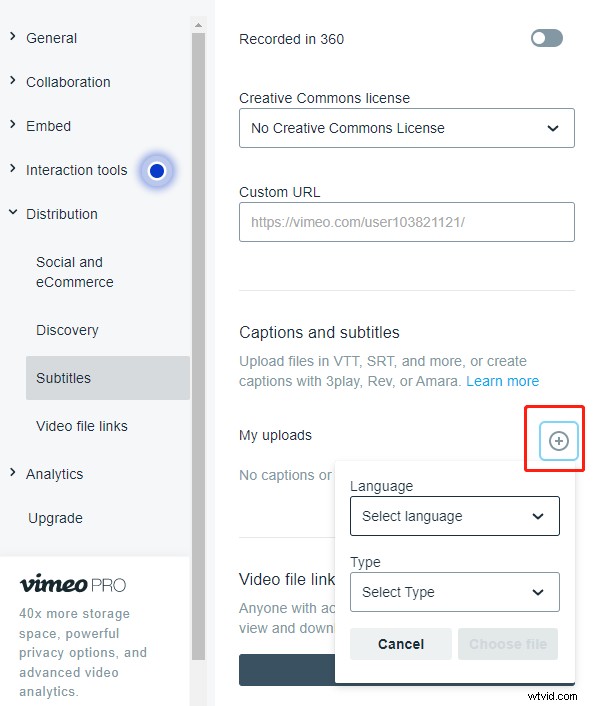
Paso 7. Después de cargar el archivo de subtítulos, actívelo con el botón de alternar. Haz clic en los tres puntos junto al archivo de subtítulos, puede reemplazar, eliminar, descargar o editar subtítulos. Haz clic en Guardar .
Artículo relacionado:Cómo agregar subtítulos a videos de YouTube de manera fácil y rápida
Cómo activar subtítulos o subtítulos en Vimeo
Para activar los subtítulos o las leyendas mientras ve un video de Vimeo, haga clic en CC en la parte inferior derecha del reproductor.
Luego seleccione la pista de subtítulos que desea ver.
Cómo agregar subtítulos a videos de Vimeo
Para agregar subtítulos a los videos de Vimeo, también puedes usar MiniTool MovieMaker. Es un excelente editor de video para principiantes con una interfaz simple e intuitiva.
Este software ofrece plantillas de texto animado, filtros, efectos de movimiento, efecto inverso, transiciones, plantillas de películas y más. Puede usarlo para agregar subtítulos a videos de Vimeo sin marcas de agua.
Paso 1. Abre MiniTool MovieMaker y cierra la ventana emergente para acceder a la interfaz de usuario principal.
Paso 2. Importa el video que deseas subtitular y arrástralo a la línea de tiempo.
Paso 3. Haz clic en Texto y arrastre la plantilla de texto deseada a la línea de tiempo.
Paso 4. Ingrese el texto, cambie el color del texto, el tipo de fuente, el tamaño y ajuste la posición del texto sobre el video.
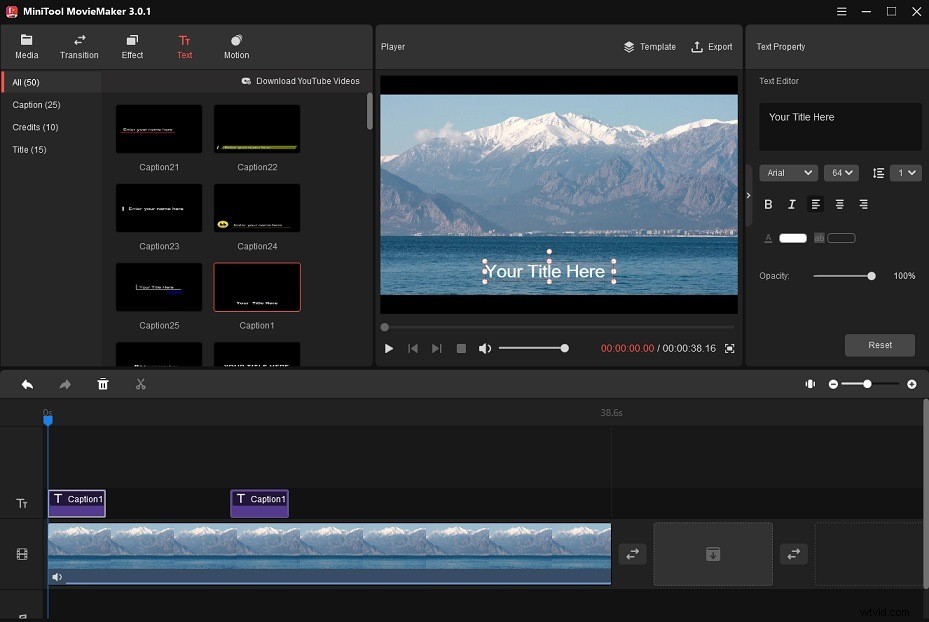
Paso 5. Cuando haya terminado, haga clic en Exportar . Cambie la configuración de salida y exporte el video subtitulado. Luego súbelo a Vimeo.
Cómo habilitar los subtítulos automáticos de Vimeo
Vimeo tiene una función útil llamada subtítulos automáticos. Transcribirá automáticamente sus videos, por lo que ya no tendrá que crear subtítulos. La función de subtítulos automáticos está habilitada de forma predeterminada. Pero solo está disponible para miembros de Enterprise y los subtítulos generados solo están disponibles en inglés.
Cómo descargar subtítulos de Vimeo
Puede descargar subtítulos directamente de Vimeo sin necesidad de descargadores de subtítulos de terceros. Así es como:
- Busque y abra el video de Vimeo cuyos subtítulos desea descargar.
- Haga clic en Descargar botón debajo del reproductor de video.
- En la ventana Descargar, haga clic en Elegir archivo y elija el archivo de subtítulos deseado. Luego, el archivo de subtítulos se descargará en su dispositivo.
Conclusión
Eso es todo acerca de cómo agregar subtítulos a los videos de Vimeo. ¡Espero que esta publicación te sea útil! Si tienes alguna pregunta sobre MiniTool MovieMaker, publícala en la sección de comentarios.
